Как установить типы приложений, отображаемых в Магазине Windows 8.1
Магазин в Windows 8.1 в целом хорошо организован и удобен для пользователя . (Store)Он также позволяет вам устанавливать свои предпочтения в отношении приложений, которые он отображает или рекомендует для вас. Настройка этих параметров осуществляется с помощью чудо-кнопки « Параметры(Settings) » в Windows 8.1 . Вот как это все работает и что именно вы можете настроить:
Как открыть настройки Магазина Windows(Windows Store)
Чтобы перейти в окно « Настройки(Preferences) », откройте Магазин Windows(Windows Store) , а затем вызовите чудо-кнопки. Если вы не знаете, как использовать чудо-кнопки в Windows 8.1 , прочитайте эту статью. Затем нажмите или коснитесь (click or tap) Настройки(Settings) .

На чудо-кнопке « Параметры(Settings) » щелкните или коснитесь ссылки « Параметры ».(Preferences)

Появится экран настроек .(Preferences)

Что вы можете изменить в меню настроек?
Как только вы попадете в окно « Настройки(Preferences) », вы увидите, что есть три доступных переключателя, каждый из которых соответствует одному параметру. Но что означают эти настройки?
«Облегчить поиск приложений на предпочитаемых мной языках»("Make it easier to find apps in my preferred languages") — если этот параметр включен, в Магазине Windows(Windows Store) будут отображаться только приложения, поддерживающие предпочитаемые языки, установленные на вашем компьютере или устройстве(computer or device) .

Вы можете увидеть языки, поддерживаемые приложением, в разделе « Сведения(Details) » на странице приложения.

«Облегчить поиск приложений, включающих специальные возможности»("Make it easier to find apps that include accessibility features") — в Магазине Windows(Windows Store) будут отображаться только приложения, предлагающие специальные возможности для людей со всеми видами ограниченных возможностей. Эти приложения совместимы со специальными возможностями Windows 8.1 , такими как диктор, лупа или высокая контрастность. Издатели сами решают, соответствуют ли их приложения требованиям для того, чтобы считать их доступными.

Вы также можете найти информацию о специальных возможностях приложения на странице описания(description page) приложения в разделе « Подробности(Details) ».

«Рекомендовать приложения для меня»("Recommend apps for me") — вы выбираете, хотите ли вы видеть раздел «Выбор для вас(Picks for you) » на главном экране Магазина Windows(Windows Store) или нет.

В разделе « Выбор для вас(Picks for you) » вы найдете приложения, которые рекомендуются вам на основе уже установленных вами приложений.

После того, как вы закончите настройку параметров , нажмите кнопку « Назад»(Back) в верхнем левом углу экрана, и ваши (left corner)настройки(Preferences) будут автоматически сохранены и применены.
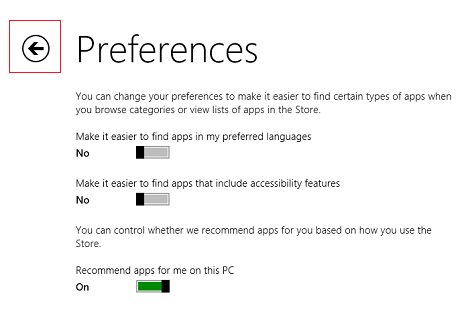
Заключение
Окно « Настройки(Preferences) » — это небольшая и довольно скрытая часть Магазина (Store)Windows 8.1 , но его настройки сильно влияют на то, что Магазин(Store) отображает в плане приложений и рекомендаций(apps and recommendations) . Не стесняйтесь возиться с доступными настройками и настраивайте их так, как вам хочется. Если у вас есть какие-либо вопросы, не стесняйтесь использовать форму комментариев ниже.
Related posts
Как найти, установить и просмотреть приложения в магазине Windows 8.1
7 способов обмена файлами и папками из Проводника (в Windows 10 и Windows 8.1)
Настройка работы приложения Internet Explorer в Windows 8.1
Как использовать приложение «Камера» в Windows 8.1 с веб-камерой
Как добавлять, редактировать и удалять будильники в Windows 8.1
Как удалить контент и категории из списка чтения в Windows 8.1
Сбой приложений Windows 8 без сообщений об ошибках на видеокартах AMD/ATI
Проецирование на другой дисплей из Windows 8.1 с помощью адаптера беспроводного дисплея Microsoft
Как закрепить и отобразить современные приложения Windows 8.1 на панели задач
Простые вопросы: что такое режим громкой связи в Windows 8.1?
Как делать снимки или записывать видео с экрана блокировки в Windows 8.1
Как настроить или отключить поиск с помощью Bing в Windows 8.1
35 сочетаний клавиш, повышающих производительность в Windows 8.1
Как настроить и использовать рабочие папки в Windows 8.1
Как поделиться и синхронизировать контент в приложении «Список для чтения» в Windows 8.1
Остановить автозамену и звуки клавиатуры при наборе текста на планшете с Windows 8.1
Как установить таймеры и использовать секундомер в приложении «Будильники» в Windows 8.1
Как установить, сколько плиток данных будет использоваться в Windows 8.1
Как использовать панель задач в Windows 7 и Windows 8.1
Как установить параметры автозапуска по умолчанию для мультимедиа и устройств в Windows 8.1
